VMware vSphere/ESXi
- اتصل بخادم vCenter باستخدام عميلvCenter أو اتصل مباشرة بخادم ESXi.
- إذا كنت تستخدم vSphere Client لسطح المكتب، فانقر فوق الملف > نشر قالب OVF. إذا كنت تستخدم vSphere Web Client، فانقر فوق الإجراءات > نشر قالب OVF.
- انقر فوق استعراض، وانتقل إلى ملف protect_appliance.ova الذي قمت بتنزيله من الموقع الإلكتروني ESET ومن ثم انقر فوق فتح.
الإصدارات غير المدعومة من VMware ESXi لا تقبل شهادات SHA-256. إذا ظهر لك خطا شهادة عند استيراد حزمة ESET PROTECT الجهاز الظاهري .ova، فيتعين عليك حذف ملف .cert من .ova ومتابعة النشر. |
- انقر فوق التالي في نافذة تفاصيل قالب OVF.
- اقرأ اتفاقية ترخيص المستخدم النهائي (EULA) واقبلها.
- اتبع الإرشادات التي تظهر على الشاشة لاستكمال التثبيت، وحدد المعلومات التالية حول العميل الظاهري الخاص بك:
- الاسم والموقع- حدد اسم القالب الذي تم نشره و المكان الذي سيتم حفظ ملفات الجهاز الظاهري فيه.
- المضيف / المجموعة – حدد المضيف أو المجموعة التي ترغب في تشغيل القالب بها.
- تجمع الموارد – حدد مجموعة الموارد التي ترغب في نشر القالب فيها.
- التخزين – حدد المكان لتخزين ملفات الجهاز الظاهري.
- تنسيق القرص – حدد التنسيق الذي ستستخدمه الأقراص الظاهرية.
- تعيين الشبكة – حدد الشبكة التي سيستخدمها الجهاز الظاهري. تأكد من اختيارك شبكة الجهاز الافتراضي المرتبطة بمجموعة IP التي أنشأتها.
- انقر فوق التالي, وراجع ملخص النشر وانقر فوق إنهاء. ستقوم العملية تلقائياً بإنشاء جهاز ظاهري بالإعدادات التي قمت بتحديدها.
- بمجرد نشر جهاز ESET PROTECT الظاهري بنجاح, قم بتشغيله. ستظهر المعلومات التالية:
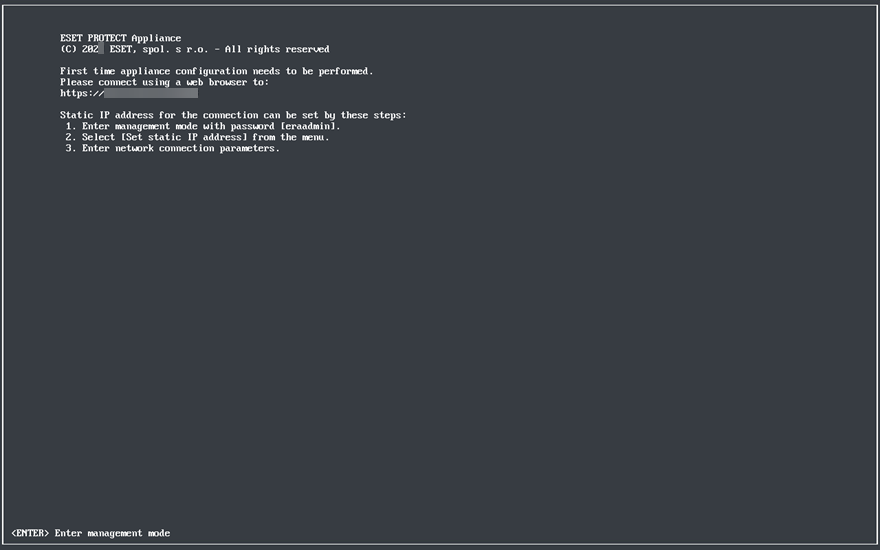
افتح متصفح الويب وأدخل عنوان IP الخاص بجهاز ESET PROTECT الظاهري الذي تم نشره في شريط العنوان. يُمكنك رؤية عنوان IP مدرجاً في نافذة وحدة التحكم (على النحو الموضّح أعلاه). سيظهر رسالة مفادها "يحتاج تكوين الجهاز لأول مرة إلى إجراء ذلك. يُرجى الاتصال باستخدام مستعرض ويب من أجل:.
- https://[IP address] (CentOS)
- https://[IP address:8443] (Rocky Linux)
الخطوة التالية هي تكوين الجهاز عبر واجهة الويب.
إذا لم يكن لديك خادم DHCP في شبكتك، فستحتاج إلى تعيين عناوين IP ثابتة لجهاز ESET PROTECT الظاهري عبر وحدة تحكم الإدارة. في حال لم يتم تعيين أي عنوان IP، سيتم عرض المعلومات التالية؛ لن يحتوي عنوان URL على عنوان IP. في حال لم يتم تعيين عنوان IP، فقد لا يتمكن خادم DHCP من تعيين واحدٍ. تأكد من وجود عنوان IP مجانية في الشبكة الفرعية التي يتم فيها تحديد موقع الجهاز الظاهري. |
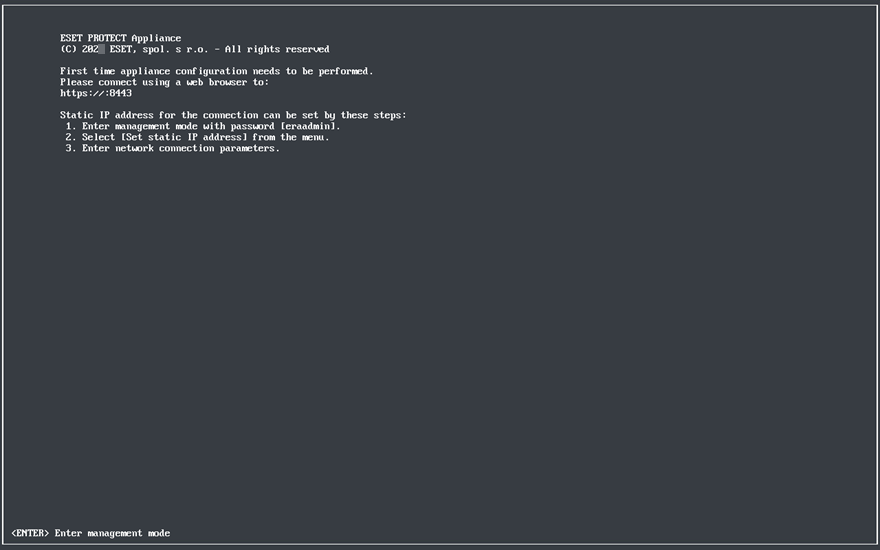
نوصي بشدة بتكوين أدوار vCenter وأذوناته بطريقة لا يستطيع من خلالها مستخدمو VMware الوصول إلى جهاز ESET PROTECT الظاهري. وسيمنع ذلك المستخدمين من العبث بجهاز ESET PROTECT الظاهري. لا داعي لوصول مستخدمي ESET PROTECT إلى الجهاز الظاهري. لإدارة الوصول إلى ESET PROTECT On-Prem، استخدم حقوق الوصول ضمن وحدة تحكم ويب ESET PROTECT. |